gamekeyboard是一款虚拟游戏键盘软件,里面的功能非常的丰富,完美真实的虚拟摇杆,强大的功能,在这里你可以自由设置键盘,完美的让你带入游戏,它可以帮助您很好地控制游戏。
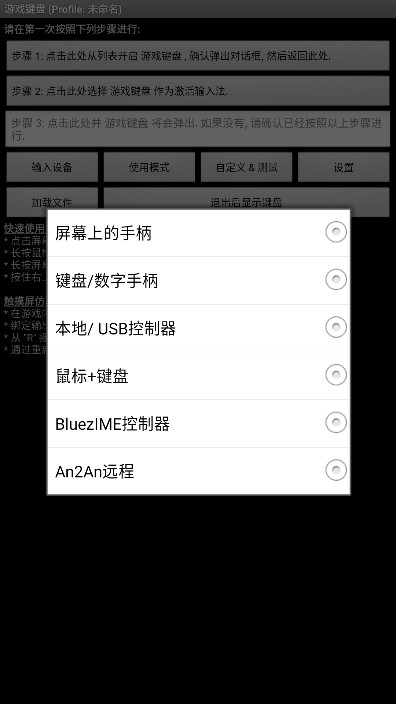
软件优势
游戏键盘 GameKeyboard对全安卓游戏的虚拟键盘逆向映射到Xperia Play实体键的实现。可以实现安卓游戏中的虚拟键盘映射到实体键上,可以编辑映射的虚拟键位置,使其对位在屏幕的虚拟控制键上,实体按钮才能产生作用。然后可以再手机上玩Xperia Play专属游戏,不过进入游戏前和过程中不能点击返回键,否则键盘会从屏幕消失。
软件特点
1.通过触摸屏以及ijanpan模式等调整控制方式,可以用鼠标键盘或者远程等控制方式。
2.加载配置文件,将保存的配置文件和自定义一下,更清晰导入设置和当前的配置;
3.一应俱全的设置功能,还可以编辑一个宏编辑器,让大家设置的时候更加清晰简单;
软件功能
专业虚拟游戏键盘应用,用触屏游玩需要键盘/手柄的游戏
软件已经过完全汉化,不用担心看不懂说明不会使用
授予软件root权限,可以开启更多强大的模拟功能
使用方法
1) 打开软件,点击“步骤1”,在弹出的键盘设置中,找到“游戏键盘”,在后面打钩,然后返回上级界面。
2) 长按“步骤2”,会弹出来一个输入法选择的窗口,进去选择“游戏键盘”。该项是将手机输入法切换为游戏按键模式。
3) 点击“步骤3”,测试前两步是否正确,看是否有虚拟的手柄出现,如果出现则表明设置成功,否则检查前两步是否正确和手机ROOT权限问题。
4) 点击“步骤4”进行进一步的设置:
A) 在*下面找到“Touchscreen Mode”,勾选上。这个选项是用来开启物理按键映射虚拟按键。下面一行小字提示需要重启,将软件重启后继续。
B) 找到“布局编辑”,点击进去,在“布局编辑模式”和“启用自定义布局”后打上钩。打开这个选项能够自行调整要映射的虚拟手柄的位置。
C) 找到“热键”,在后面打钩。这个选项是使用音量增大键作为调出虚拟键盘的快捷键。
D) 找到“使用蓝牙外接”、“速度加速”,在后面打钩。
E) 找到“启动硬键”,在后面打钩。该选项是用来开启物理按键到虚拟按键的映射。勾选后下面的“硬件映射”变为可点击的,点进去设置物理按键到虚拟按键的自定义映射。比如:点击“映射 1”,然后按下手柄按键的上键,在下拉列表中选择需映射的“D-Pad Up”,设置成功后“映射 1”下方显示“D-Pad Up=> D-Pad Up”。再点击“映射 2”,设置下一个映射,总计10个映射。请按下表设置按键映射:
映射序列
手柄按键
对应键值
1
上键
D-Pad Up
2
下键
D-Pad Down
3
左键
D-Pad Left
4
右键
D-Pad Right
5
A
Gamepad A
6
B
Gamepad B
7
X
Gamepad X
8
Y
Gamepad Y
9
C
Gamepad Select
10
D
Gamepad Start
(注:Mode键是键值切换键,不参与按键映射。)
F) 找到“[返回]关键操作”,点击进去,在弹出的菜单*下方找到“Swap Gamepad/Keyboard”,选定此选项。
G) 到此基本的设置已经完毕,我们以安卓版“武士2:复仇”进行示范。进入游戏后,按下音量增大按键,调出虚拟键盘,拖动虚拟键盘的按钮,将软件的方向键图标拖放覆盖到游戏中的圆形虚拟方向键中间,此游戏有3个虚拟功能键,可根据使用习惯,将手柄A、B、X、Y、Select 、Start这6个按键中的任意三个拖放覆盖到游戏的3个虚拟按键上,再按下手机的返回键退出模拟软件,即可使用!可根据每个游戏虚拟按键位置的不同自行拖放覆盖。



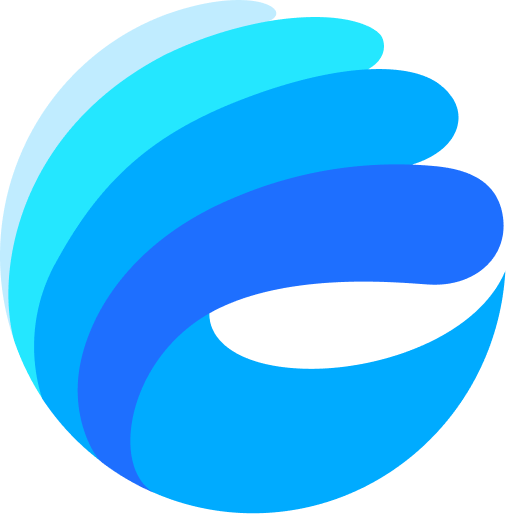




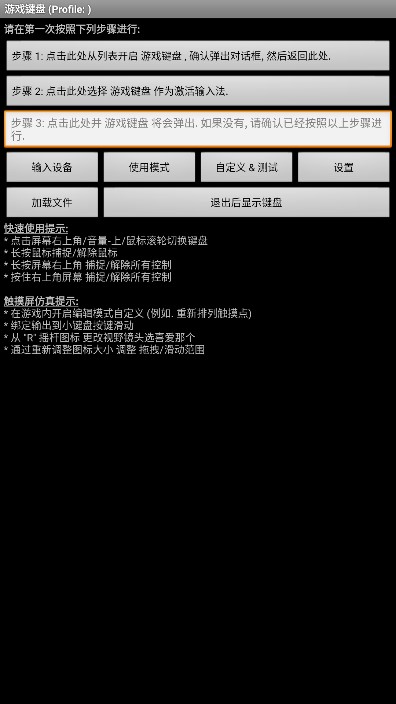
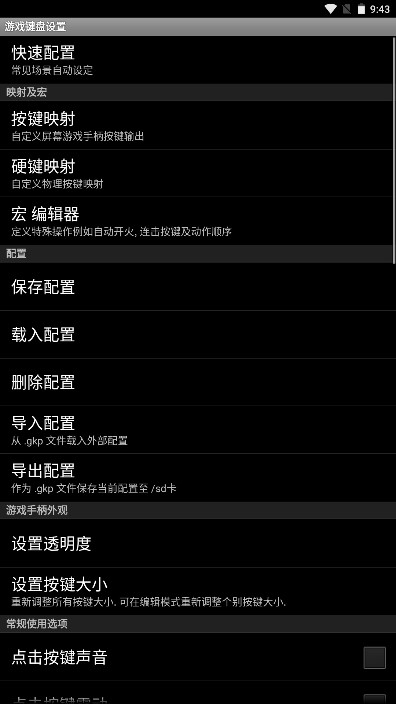
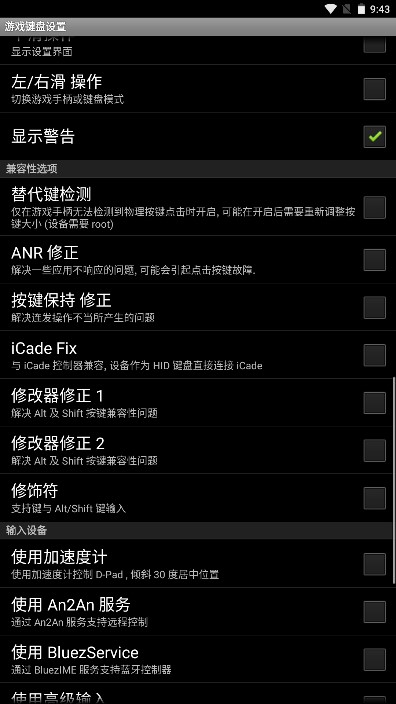
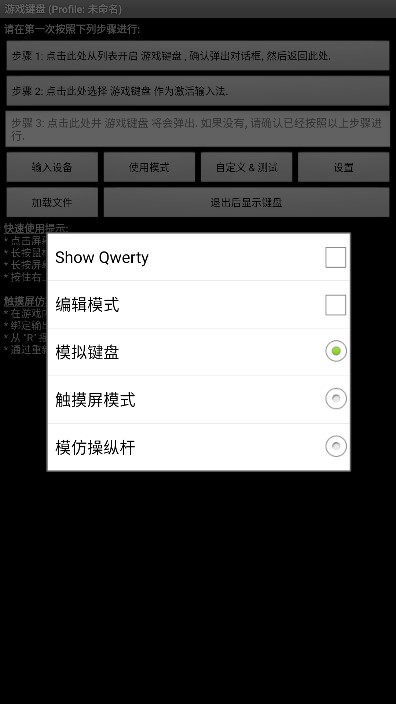
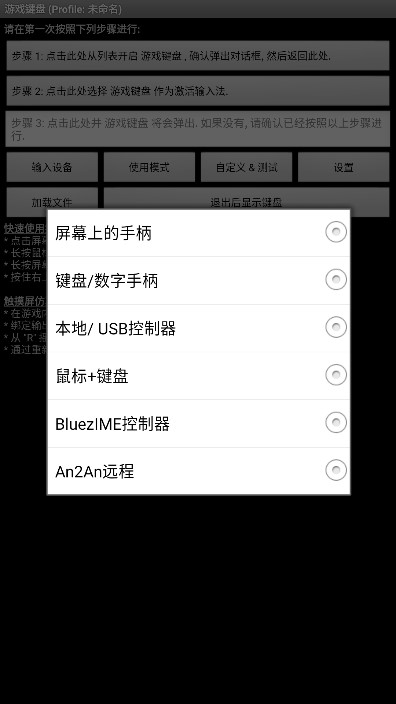
 知域空间appv1.0.0 安卓版
知域空间appv1.0.0 安卓版
 mega云盘安卓版app下载2025官方版v15.5 最新版
mega云盘安卓版app下载2025官方版v15.5 最新版
 精品应用库软件2025新版本v5.5.5 安卓版
精品应用库软件2025新版本v5.5.5 安卓版
 趣玩社区app最新版本v1.0.4 安卓版
趣玩社区app最新版本v1.0.4 安卓版
 Virtual Android手机版安卓(虚拟精灵)v1.4.1 最新版
Virtual Android手机版安卓(虚拟精灵)v1.4.1 最新版
 鲁大师AiNAS正式版v1.0.67 安卓官方版
鲁大师AiNAS正式版v1.0.67 安卓官方版
 潮点联盟首码平台v1.0.1 安卓手机版
潮点联盟首码平台v1.0.1 安卓手机版
 慧算宝app最新版v1.1.8 安卓版
慧算宝app最新版v1.1.8 安卓版
 汇盈传媒平台v1.0.1 安卓最新版
汇盈传媒平台v1.0.1 安卓最新版
 巫妖社工库APP最新版本2025v3.5 安卓版
巫妖社工库APP最新版本2025v3.5 安卓版
 真牛论坛客户端下载APPv4.0 安卓版
真牛论坛客户端下载APPv4.0 安卓版
 droidvm虚拟电脑最新版下载正版v1.0 安卓手机版
droidvm虚拟电脑最新版下载正版v1.0 安卓手机版
 黑色资源社手机版v1.0.0 安卓版
黑色资源社手机版v1.0.0 安卓版
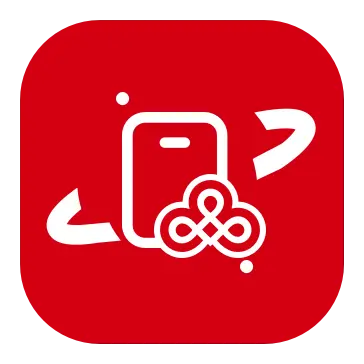

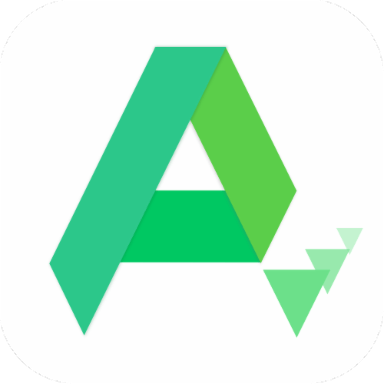




 云电脑永久免费版大全
云电脑永久免费版大全 免费的云手机挂机软件大全
免费的云手机挂机软件大全 ai深度搜索的软件
ai深度搜索的软件 DeepSeek满血接入的软件大全
DeepSeek满血接入的软件大全 悬赏赚钱任务平台大全
悬赏赚钱任务平台大全 网名生成软件大全
网名生成软件大全
热门评论
最新评论